Sony DSC-S930 User Manual [bg]
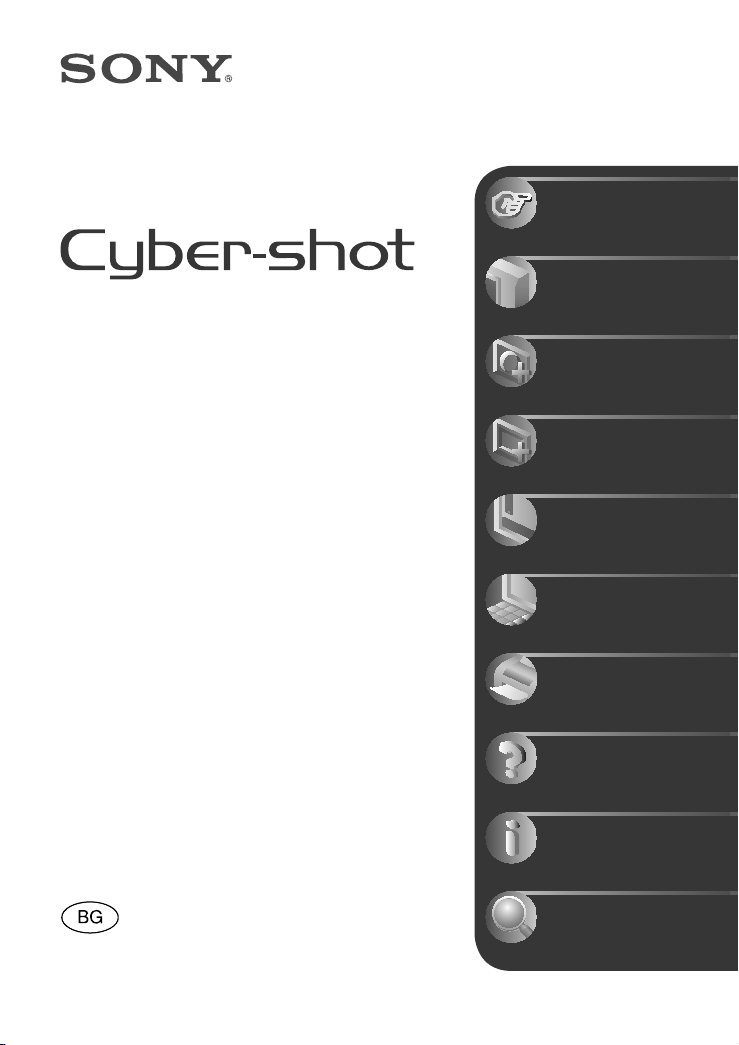
Цифров фотоапарат
Наръчник за Cyber-shot
Съдържание
Основни операции
Използване на функциите за снимане
Използване на функциите за преглед
DSC-S930
Преди да използвате устройството,
моля, прочетете внимателно този
Наръчник за Cyber-shot, а също и
“Ръководство за експлоатация” и
“Ръководство за Cyber-shot стъпка по стъпка”.
Запазете ръководствата за бъдещи справки.
Използване на екрана
с настройките
Използване
на компютър
Отпечатване на неподвижни изображения
Отстраняване
на проблеми
Други
Азбучен указател
© 2009 Sony Corporation 4-126-517-11(1)
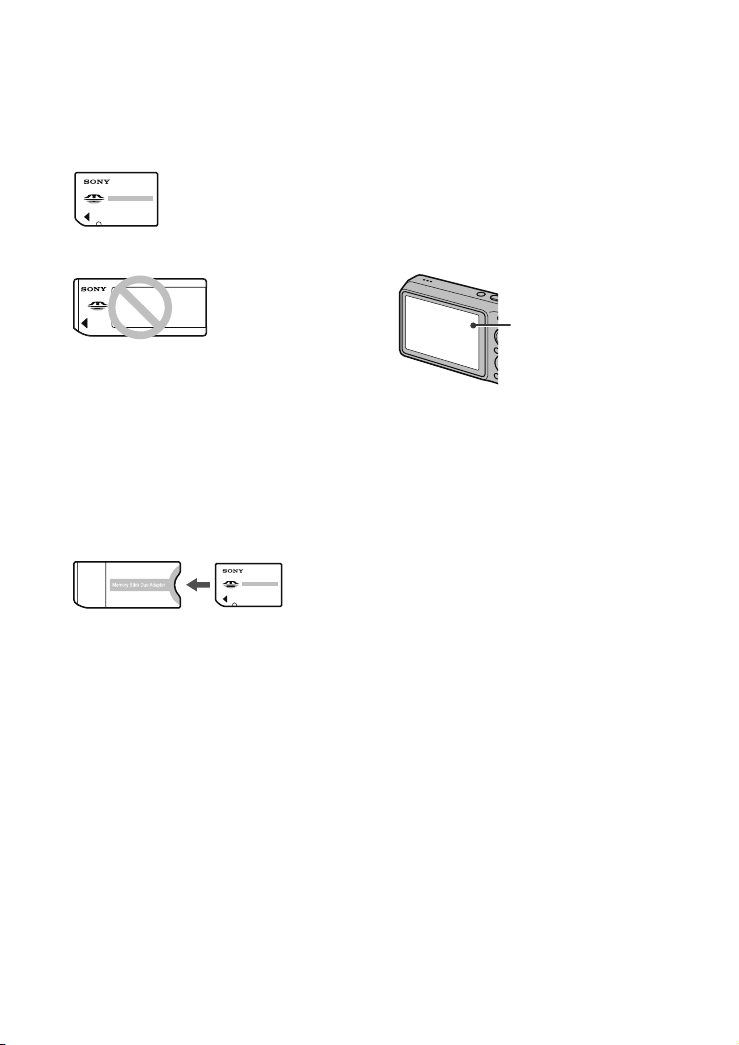
Забележки относно използването на фотоапаратa
Видове “Memory Stick”, които
можете да използвате
(не са приложени в комплекта)
“Memory Stick Duo”:
можете да използвате
“Memory Stick Duo” с
вашия фотоапарат.
“Memory Stick”:
не можете да използвате “Memory
Stick” с вашия
фотоапарат.
Не можете да използвате други карти
с памет.
За подробности относно “Memory Stick •
Duo” вижте стр. 95.
Използване на “Memory Stick Duo” с
“Memory Stick”-съвместимо оборудване
Можете да използвате “Memory Stick
Duo”, като го заредите в Memory Stick
Duo адаптер (не е приложен в комплекта).
Memory Stick Duo адаптер
Забележки за LCD екрана и обектива
LCD екранът е произведен по високо •
прецизна технология, така че ефективният брой пиксели е над 99,99%. Възможно
е, обаче, върху LCD екрана да се появят
малки черни и/или ярки петънца (бели,
червени, сини или зелени на цвят). Появяването на тези петънца е напълно нормално
в процеса на снимане и по никакъв начин не
влияе върху записваното изображение.
Черни, бели,
червени, сини или
зелени петънца
Излагането на LCD екрана или обектива •
на пряка слънчева светлина за дълго време
може да причини неизправност. Внимавайте, когато поставяте фотоапарата
в близост до прозорец или на открито.
Не натискайте силно LCD екрана. Това •
може да причини неизправност и екранът да загуби цветовете си.
Възможно е да се появят остатъчни •
образи на LCD екрана, когато снимате в
студени условия. Това не е неизправност.
Внимавайте да не ударите някъде обек-•
тива и не прилагайте сила върху него.
Изображения, използвани в Наръчника
Изображенията, използвани като примерни в този Наръчник, са репродукции
и не са истинските изображения, заснети с този фотоапарат.
2
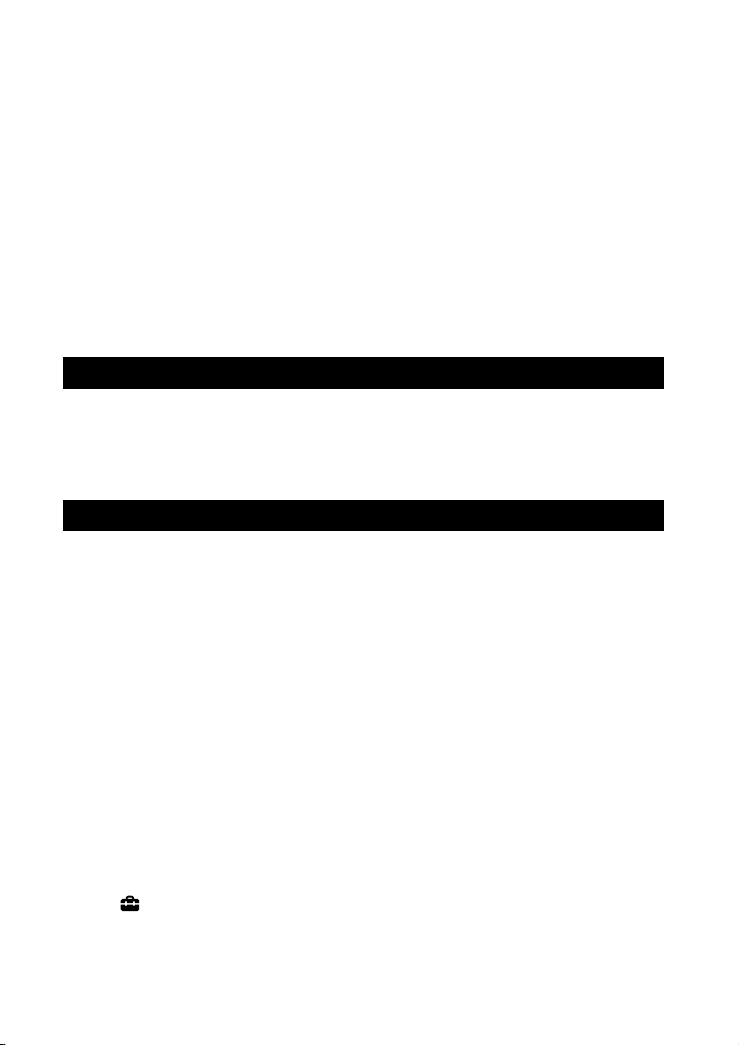
Съдържание
Забележки относно използването на фотоапарата .......................2
Основни техники за по-добри изображения ......................................6
Фокусиране – Успешно фокусиране върху обект ................................... 6
Експонация – Настройка на интензитета на светлината ................. 8
Цвят – Ефекти на осветлението ............................................................ 9
Качество – Относно “качество на изображението” и
“размер на изображението” ................................................................10
Светкавица – Използване на светкавицата ........................................ 11
Преглед на частите ............................................................................12
Индикатори на екрана ........................................................................ 14
Промяна на дисплея на екрана ...........................................................18
Използване на вградената памет ....................................................19
Основни операции
Заснемане на изображения .................................................................20
Преглед на изображения ................................................................... 24
Изтриване на изображения ................................................................26
Използване на опциите от менюто .................................................28
Опции в менюто...................................................................................29
Използване на функциите за снимане
Промяна на режима за заснемане .....................................................30
Заснемане на изображения според сцената ...................................31
Меню за запис ......................................................................................33
Фотоапарат: Избор на режим за заснемане
Устойчиво снимане: Избор на режим за намаляване на смущенията
Разпознаване на лице: Разпознава лицето на обекта
Режим REC: Избор на метод за продължително снимане
EV: Настройка на интензитета на светлината
ISO: Избиране на светлочувствителност
Режим на измерване: Избор на режим за измерване
Фокусиране: Промяна на метода за фокусиране
Баланс на белия цвят: Регулиране на цветните тонове
Ниво на светкавицата: Регулиране на количеството
светлина от светкавицата
Намаляване на ефекта на червените очи: Настройка на
функцията за намаляване на ефекта на червените очи
Режим на цветност: Промяна на цветовете на изображението
или прибавяне на специални ефекти
(Настройки): Промяна на настройките
3
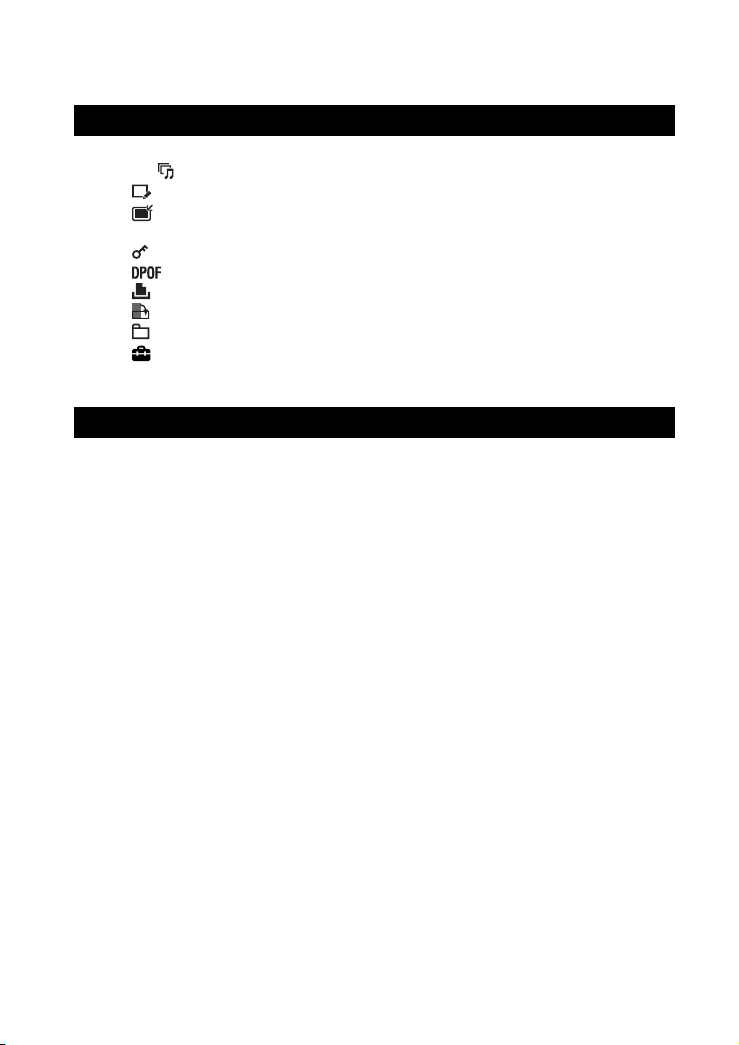
Съдържание
Използване на функциите за преглед
Меню за преглед ..................................................................................45
(Slideshow): Възпроизвеждане на серия от изображения
в зависимост от употребата му
(Retouch): Ретуширане на неподвижни изображения
(Multi-Purpose Resize): Промяна на размера на изображението
(Protect): Предотвратяване на случайно изтриване
: Прибавяне на знак за отпечатване
(Print): Отпечатване на изображения с помощта на принтер
(Rotate): Въртене на неподвижни изображения
(Select Folder): Избор папка за преглед на изображения
(Настройки): Промяна на настройките
Промяна на екрана с настройките
Използване на екрана с настройките .............................................52
Основни настройки .............................................................................53
Beep (Звуков сигнал) Initialize (Нулиране)
Function Guide USB Connect (USB свързване)
(Наръчник за функцията)
Настройки за запис ...................................................................................55
Grid Line (Решетка) Digital Zoom (Цифров zoom)
Auto Review (Автоматичен преглед)
Инструменти на носителя – Инструмент за Memory Stick ..............57
Change REC. Folder Format (Форматиране)
(Смяна на папката за запис)
Create REC. Folder Copy (Копиране)
(Създаване на папка за запис)
Инструмент на носителя - Инструмент за вградена памет ...........59
Format (Форматиране)
Сверяване на часовника ............................................................................60
Настройка на езика ..................................................................................61
4

Съдържание
Използване на компютър
Работа с Windows компютри .........................................................................62
Инсталиране на софтуер (приложен в комплекта) .......................................... 64
Използване на софтуера
“Picture Motion Browser” (приложен в комплекта) .................................. 65
Копиране на изображения на компютър, като
използвате “Picture Motion Browser” ........................................................ 66
Копиране на изображения на компютър без
“Picture Motion Browser” ............................................................................. 70
Преглед на файлове с изображения, запазени на компютър, с помощта
на вашия фотоапарат и “Memory Stick Duo” ......................................... 72
Използване на Macintosh компютър .............................................................. 73
Преглед на “Ръководство за Cyber-shot стъпка по стъпка” ..................... 75
Отпечатване на неподвижни изображения
Как да отпечатвате неподвижни изображения ......................................... 76
Директно отпечатване на изображения посредством
PictBridge-съвместим принтер ...................................................................... 77
Отпечатване във фотостудио ..................................................................... 80
Отстраняване на проблеми
Отстраняване на проблеми ........................................................................... 82
Предупредителни индикатори и съобщения................................................ 92
Други
Относно “Memory Stick Duo” ........................................................................... 95
Комплект батерии ........................................................................................... 97
Азбучен указател
Азбучен указател ............................................................................................. 98
5
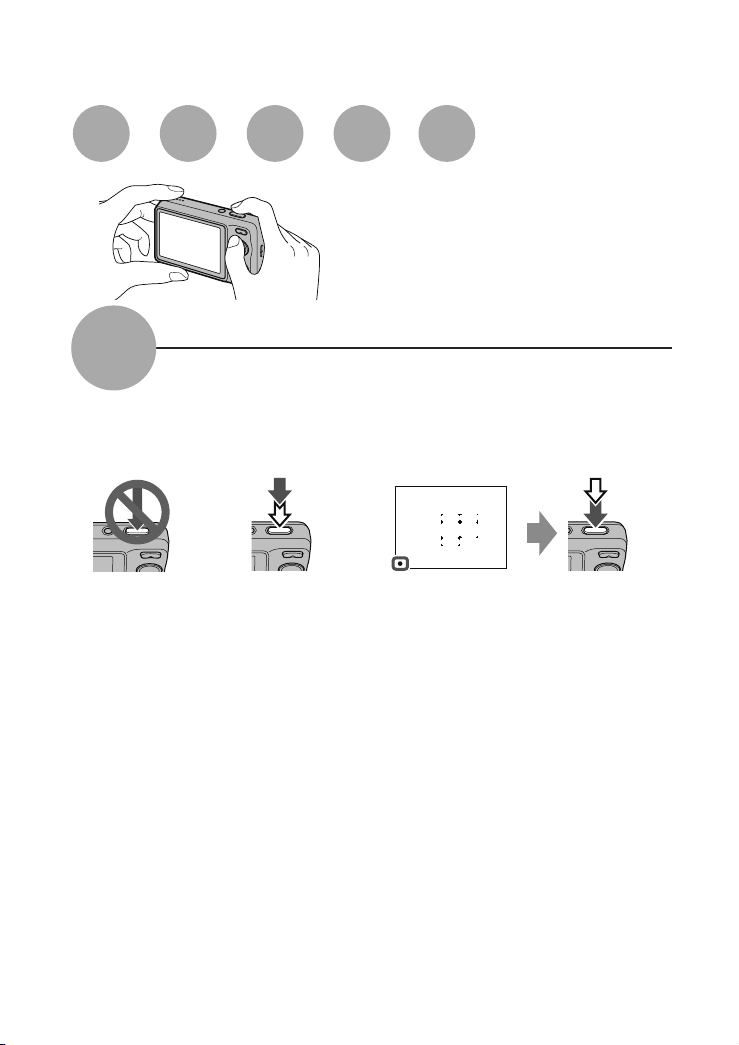
Основни техники за по-добри изображения
Фокусиране Експонация Цвят Качество Светкавица
Тази част описва основните операции за работа с вашия фотоапарат. Описано е как да
използвате различните функции на фотоапарата, като например диска за избор на режим
(стр. 20) и различните менюта (стр. 28).
Фокусиране
Когато натиснете бутона на затвора наполовина, фотоапаратът автоматично
настройва фокуса (автоматично фокусиране). Запомнете, че трябва да натиснете
бутона на затвора само наполовина.
Не натискайте
веднага бутона на
затвора докрай.
Когато фокусирането е трудно t [Focus] (стр. 39)
Ако изображението изглежда замъглено дори след като сте фокусирали, възможно е да
се разклатили фотоапарата. t Вижте “Съвети за предотвратяване на замъгляването” по-долу.
Успешно фокусиране върху обект
Натиснете
бутона на затвора
наполовина.
Индикатор за AE/AF заключване, инидкаторът мига ,
светва/чува се звуков сигнал.
След това натиснете бутона на
затвора докрай.
6
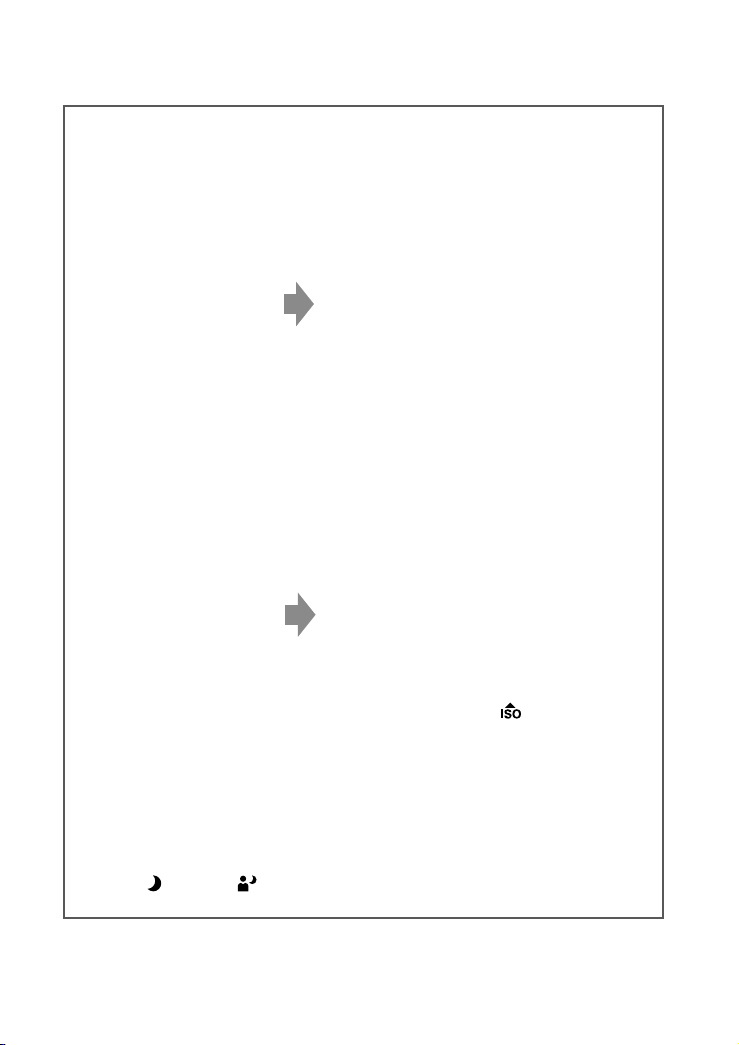
Основни техники за по-добри изображения
Съвети за предотвратяване на замъгляването
Мръднали сте случайно фотоапарата, когато сте заснели изображението. Този
ефект се нарича “трептене на фотоапарата”. От друга страна, ако обектът е
мръднал в момента на заснемането, ефектът се нарича “замъгляване на обекта”.
Трептене на фотоапарата
Причина
Ръцете или тялото ви треперят, докато придържате фотоапарата и при
натискането на бутона на затвора;
целият екран се замъглява.
Какво можете да направите, за да
намалите замъгляването
Използвайте статив или поставете •
фотоапарата на равна повърхност, за
да го поддържате стабилно.
Запишете с 2-секунден таймер и •
стабилизирайте фотоапарата, като
поставите ръцете си странично близо
до тялото, след като натиснете
бутона на затвора.
Замъгляване на обекта
Причина
Дори ако фотоапаратът е стабилен,
обектът се е преместил по време
на експонирането, затова обектът
изглежда замъглен, когато натиснете
бутона на затвора.
Забележки
Tрептенето на фотоапарата и замъгляването на обекта често се случват при •
ниска осветеност или ниска скорост на затвора, като например, когато записвате
в режими
съобразявате с горните съвети.
(здрач) или (нощен портрет). В този случай, снимайте като се
Какво можете да направите, за да
намалите замъгляването
Изберете режим •
телност) в режим на Избор на сцена.
Изберете по-висока ISO чувствител-•
ност, за да направите скоростта на
затвора по-бърза и натиснете бутона
на затвора преди обектите да са се
премести.
(Висока чувстви-
7

Основни техники за по-добри изображения
Експонация
Можете да създадете различни изображения, като настроите експонацията и ISO
чувствителността. Експонацията е количеството светлина, което фотоапаратът
получава, когато освободите затвора.
Настройка на интензитета на светлината
Скорост на затвора = Времето, за което
Експонация:
Преекспонация
= твърде много светлина
Избеляло изображение
Правилна експонация
Недостатъчна експонация
= твърде малко светлина,
по-тъмно изображение
фотоапаратът получава светлината
Диафрагма = Размерът на отвора, който позво-
лява преминаването на светлината
ISO чувствителност (препоръчителен
индекс на експонацията)
= Чувствителност на записа
В режим на автоматична настройка експонацията се задава автоматично в точната си стойност. Въпреки това, вие можете да я регулирате
ръчно, като използвате функциите по-долу.
Регулиране на EV :
Позволява да регулирате експонацията, определена от фотоапарата (стр. 36).
Режим на измерване:
Позволява ви да промените тази част от
обекта, която ще бъде измерена, за да се определи експонацията (стр. 38).
Настройка на ISO чувствителността (Препоръчителен Индекс на експонацията)
ISO чувствителността е рейтинг на скоростта за носител на запис, който включва
сензор на изображението, който приема светлина. Дори когато експонацията е еднаква, изображението се различава в зависимост от ISO чувствителността.
За да регулирате ISO чувствителността, вижте стр. 37
Висока ISO чувствителност
Записва ярко изображение, дори когато снимате на тъмни места дори
ако сте увеличили скоростта на затвора, за да намалите замъгляването.
Въпреки това, изображението съдържа шум.
Ниска ISO чувствителност
Записва меко изображение.
Въпреки това, когато експонацията е недостатъчна, изображението
може да е тъмно.
8
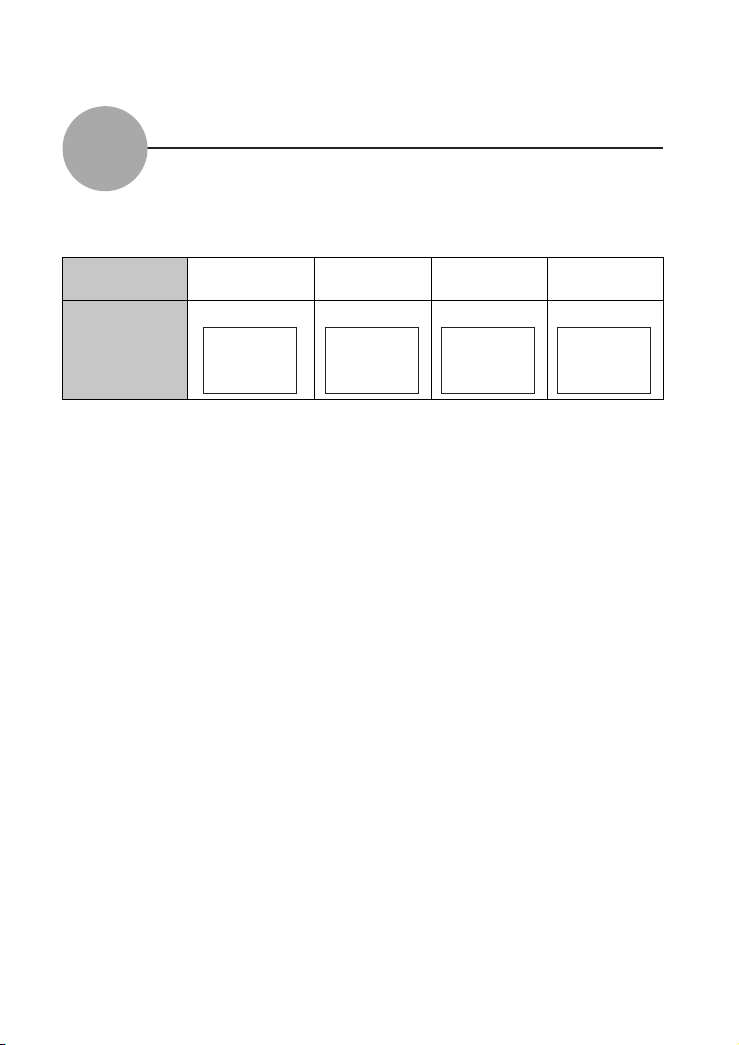
Основни техники за по-добри изображения
Цвят
Цветовете на обекта се влияят от светлинните условия.
Ефекти на осветлението
Пример: Цветът на изображението се влияе от светлинни източници.
Време/Осветление Дневна светлина Облачно Флуорисцентно Осветление от
cосветление ел. крушка
Характеристики
на светлината
Цветовите тонове се настройват автоматично в режим на автоматична настройка.
Въпреки това, вие можете ръчно да настроите цветовите тонове с помоща на [White
Bal] (стр. 41).
Бяла (стандартна)
Синкава Синьо-жълта Червеникава
9

Основни техники за по-добри изображения
Качество
Относно “качество на изображението” и “размер на изображението”
Цифровото изображение е съставено от съвкупност от малки точки, наречени
пиксели.
Когато качеството на изображението е съставено от много на брой пиксели, снимката е голяма и заема повече памет, но е с по-високо качество. “Размерът на изображението” се определя от броя пиксели. Въпреки че не можете да видите разликата на екрана
на вашия фотоапарат, високото качество и времето за обработка на данни се различават, когато изображението бъде отпечатано или изведено на екрана на компютър.
Описание на пикселите и размера на изображението
Размер на изображението: 12M
1
4000 x 3000 пиксела =12, 000, 000 пиксела
Размер на изображението: VGA
2
640 пиксела x 480 пиксела = 307,200 пиксела.
Pixels
Избор на размер на изображението, който ще използвате (стр. 23)
Пиксел
Много пиксели
(високо качество и
голям размер на файла)
Малко пиксели (грубо качество, но малък
размер на файла)
Пример: отпечатване
на изображение в
размер до А3+
Пример: прикрепено
изображение за изпращане по електронната поща
10

Основни техники за по-добри изображения
Светкавица
Използване на светкавицата
Възможно е очите на обекта да излязат червени, или когато използвате светкавицата
е възможно да се появят бели петна. Този феномен може да бъде ограничен, ако следвате стъпките.
Феноменът “червени очи”
В тъмна среда зениците се разширяват. Светкавицата се отразява от кръвоносните
съдове в окото (ретината) и причинява ефекта “червени очи”.
Фотоапарат Око
Ретина
Как можете да ограничите ефекта “червени очи”?
Задайте [Red Eye Reduction] в положение [On] (стр. 543).•
Изберете режим •
(Светкавицата се изключва автоматично.)
Когато очите на обекта излязат червени, ретуширайте изображението с помощта на •
[Retouch] в менюто за преглед (стр. 47) или с помощта на приложения софтуер “Picture
Motion Browser”.
(висока чувствителност)* в режим на Избор на сцена (стр. 30).
Феноменът “бели петна”
Този ефект се получава от различни частици (прах, полен и др), които витаят във въздуха близо до обектива. Когато тези частици бъдат подчертани от светкавицата на
фотоапарата, те се появяват на изображението като бели кръгли петна.
Фотоапарат
Частици
(прах, полен и
Как можете да ограничите феномена “бели петна”?
Пуснете осветление в стаята и снимайте обекта без да използвате светкавица.•
Изберете режим •
та се изключва автоматично.)
Въпреки че сте избрали режим • (висока чувствителност) в режим на Избор на сцена,
скоростта на затвора може да се намали от условия на ниска осветеност или на тъмни
места. В този случай, използвайте статив или дръжте ръцете си стабилно близо до
тялото след като натиснете бутона на затвора.
др.) във въздуха
(висока чувствителност)* в режим на Избор на сцена. (Светкавица-
Обект
11
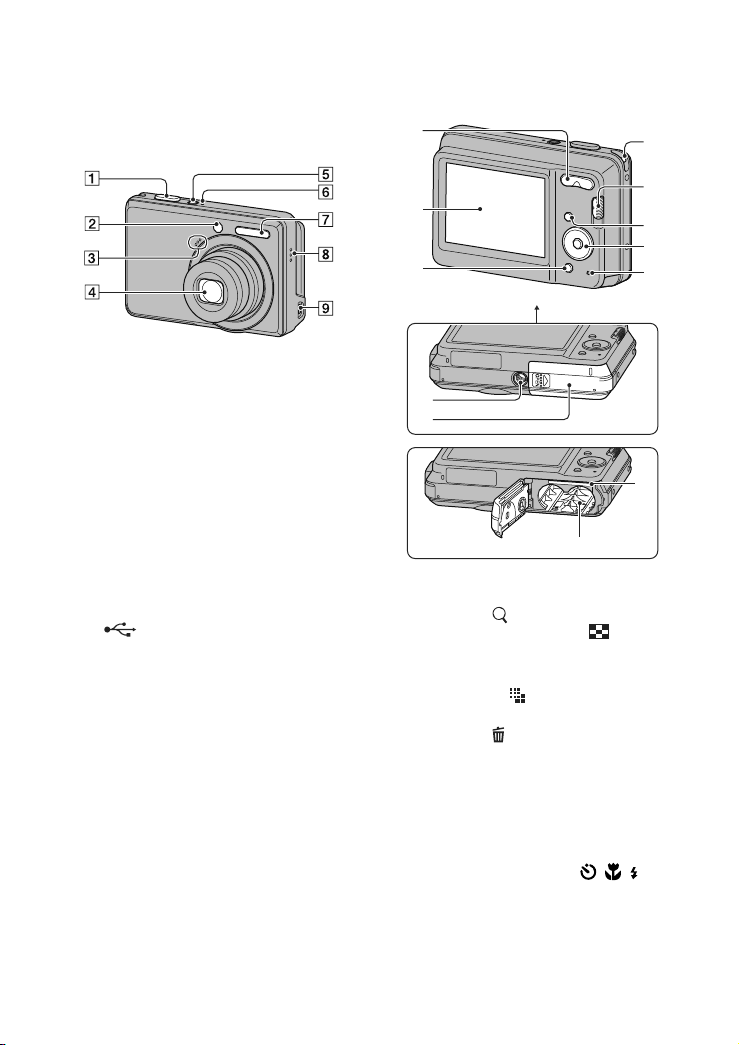
Преглед на частите
За подробности относно операциите
вижте страниците в скоби.
Бутон на затвора (20)
A
Лампичка на самостоятелния тай-B
мер (22)
Микрофон
C
ОбективD
Бутон ON/OFF (POWER) E
Лампичка ON/OFF POWERF
Светкавица (21)G
ВисокоговорителH
I (USB) жак
1
2
3
9
0
qs
A
За запис: W/T (zoom) бутони (21)
За преглед: (zoom при възпроизвеждане) бутони/бутон
(24, 25)
LCD екран (18)
B
За заснемане: C Бутон (размер на
изображението) (23)
За преглед:
Кукичка за ремъка за китка
D
Бутон (изтриване) (26)
Диск за избор на режим (20)E
Бутон MENU (28)F
Контролен бутонG
Включено меню: v/V/b/B/z (28)
Изключено меню: DISP/ / / (18,
21-22)
Лампичка за достъп
H
4
5
6
7
8
qa
(индекс)
12

Идентификация на частите
Гнездо за стативI
Използвайте статив с дължина на
винта, която е по-малка от 5,5 mm.
Ще бъде невъзможно да закрепите
стабилно фотоапарата към статив,
ако използвате по-дълъг винт, и може
да повредите устройството.
Капаче за батерията/“Memory Stick
J
Duo”
Гнездо за зареждане на “Memory Stick
K
Duo”
Гнездо за зареждане на батерията
L
13
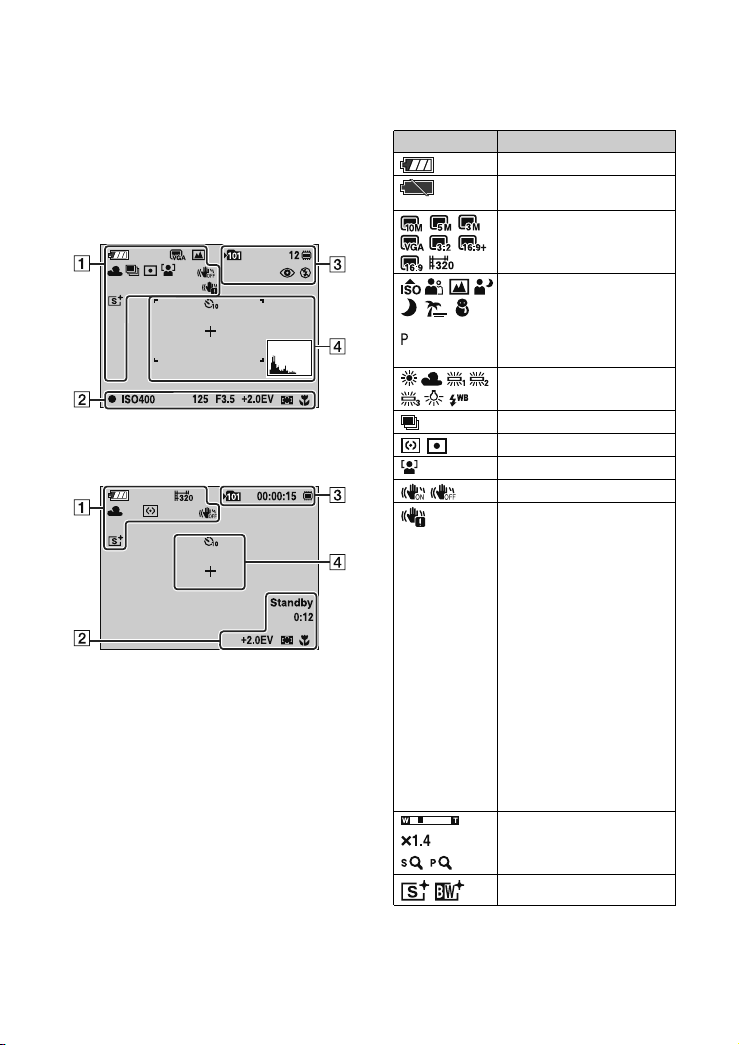
Индикатори на екрана
Всеки път, когато натиснете v (DISP)
на контролния бутон, дисплеят се
променя (стр. 18).
За подробности относно операцията
вижте страниците в скоби.
Когато записвате неподвижни изображения
Когато записвате движещи се изображения
A
Дисплей Индикация
Оставащ заряд на батерията
Предупреждение за нисък
заряд на батерията (92)
Размер на
изображението (23)
Режим Фотоапарат (Избор на сцена) (30)
Режим Фотоапарат
(Автоматично програмиране) (30)
Баланс на белия цвят
(51)
Режим Burst (36)
Режим на измерване (38)
Режим за разпознаване на лице (35)
Устойчиво снимане (34)
Предупреждение за вибрация
Показва, че вибрацията •
ще попречи на записа на
ясни изображения поради
недостатъчна осветеност. Дори когато предупреждението за вибрация
се изведе, вие можете да
записвате изображения.
Въпреки това, препоръчваме ви да включите
функцията устойчиво
снимане или да използвате светкавицата, за да
увеличите количеството
светлина или да използвате статив или други,
за да стабилизирате
фотоапарата (стр. 7).
Zoom скала (21, 55)
14
Режим за цветност (44)
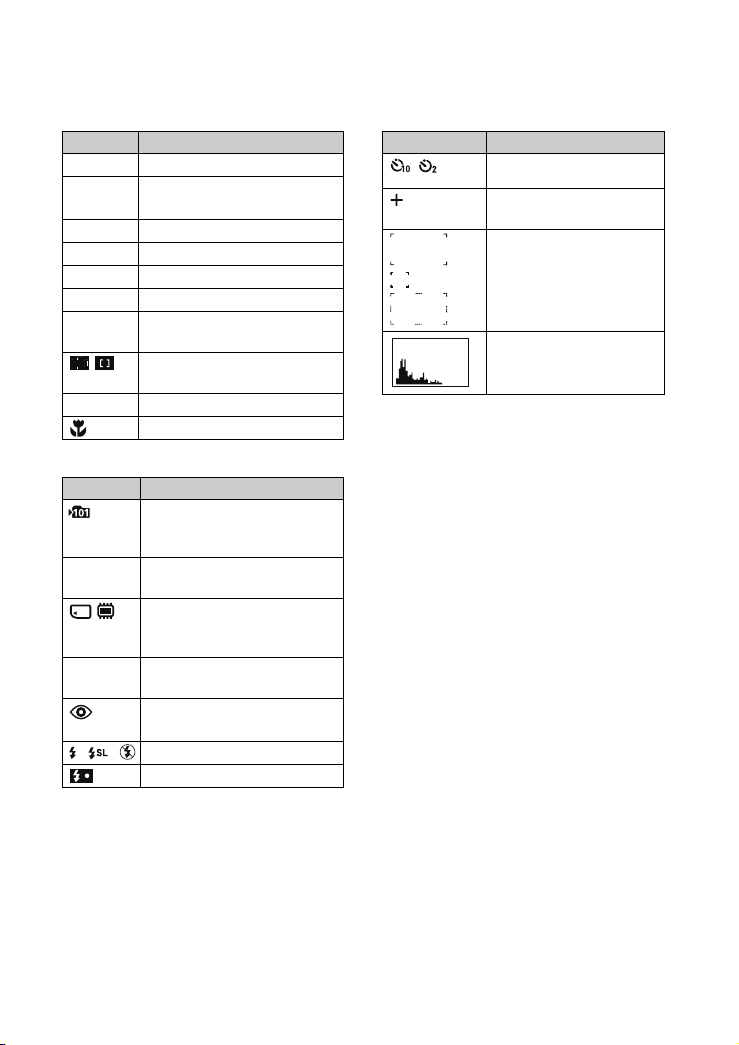
Индикатори на екрана
B
Дисплей Индикация
z
REC
Standby
ISO400
125
F3.5
+2.0EV
0:12
1.0 m
C
AE/AF в заключено положение (20)
Запис на движещо се изобра-
жение/Режим на готовност
ISO номер (37)
Скорост на затвора
Размер на диафрагмата
Стойност на експонацията (36)
Време за запис
(минути : секунди)
Индикатор за AF рамка на
визьора (39)
Полу-ръчна стойност (39)
Режим макро (22)
Дисплей Индикация
Папка за запис (57)
Не се извежда, когато използ-•
вате вградената памет.
12
00:00:15
Брой записани изображения
Носител на запис
(“Memory Stick Duo”,
вградена памет)
Време за запис
(часове : минути : секунди)
Намаляване на ефекта на
червените очи (53)
Режим със светкавицата (21)
Зареждане на светкавицата
D
Дисплей Индикация
Таймер за самостоятелно включване (22)
Индикация при автодиагностика (38)
Кръстче за прицелване
(38)
AF рамка на визьора (39)
Хистограма (18)
15
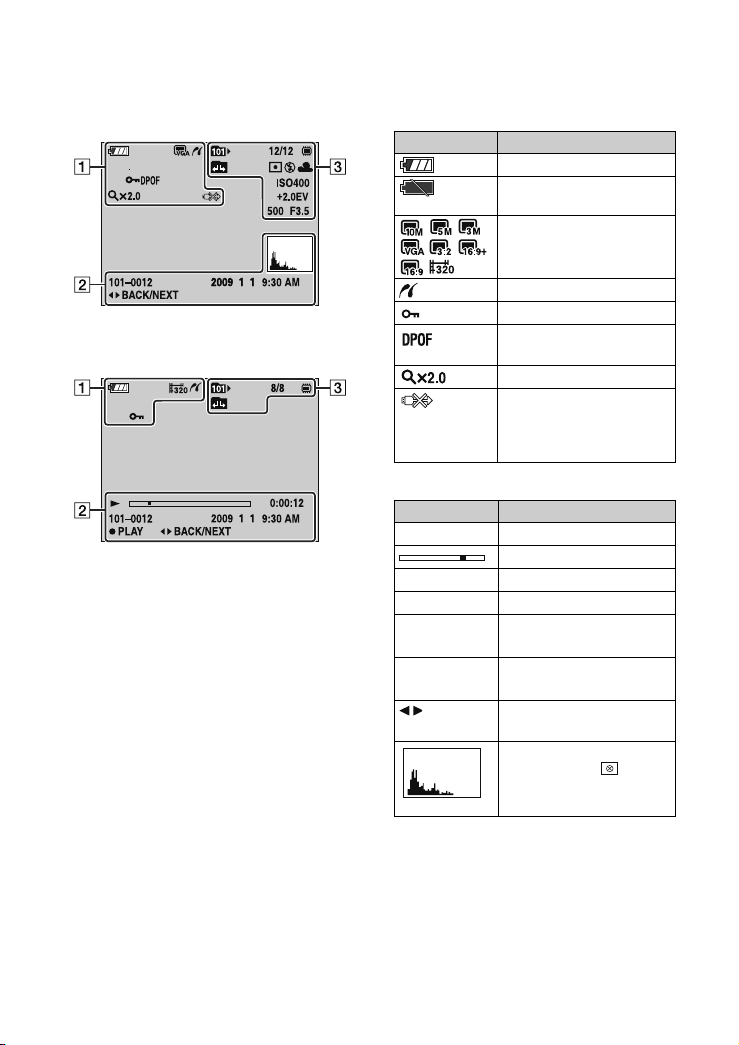
Индикатори на екрана
Когато записвате неподвижни изображения
Когато записвате движещи се изображения
A
Дисплей Индикация
Оставащ капацитет на батерията
Предупреждение за нисък
заряд на батерията (92)
Размер на изображението
(23)
PictBridge връзка (78)
Защита (49)
Ред на отпечатване
(DPOF) обозначение (80)
Zoom скала (24)
PictBridge връзка (79)
Не изключвайте кабела •
за мулти употреба, докато иконата е изведена.
B
Дисплей Индикация
N
00:00:12
101-0012
2009 1 1
9:30 AM
z STOP
z PLAY
BACK/
NEXT
Възпроизвеждане (24)
Лента за възпроизвеждане
Брояч
Номер на папка-файл (51)
Дата на записа/време на въз-
произведеното изображение
Функции за възпроизвеждане на изображения
Избор на изображения
Хистограма (18)
Индикацията се из-•
вежда, когато дисплеят
за хистограма е изключен.
16

Индикатори на екрана
C
Дисплей Индикация
Папка за възпроизвеждане (51)
Не се извежда, когато използ-•
вате вградената памет.
8/8 12/12
C:32:00
ISO400
+2.0EV
ISO400
500
+2.0EV
F3.
5
500
F3.
5
Номер на изображението/
Брой изображения, записани в избраната папка
Носител на запис
(“Memory Stick Duo”,
вградена памет)
Промяна на папката (51)
Не се извежда, когато използ-•
вате вградената памет.
Режим на измерване (38)
Светкавица
Баланс на белия цвят
(41)
ISO номер (37)
Стойност на експонацията (36)
Скорост на затвора
Размер на диафрагмата
17

Промяна на дисплея на екрана
Бутон v (DISP)
(екран на дисплея)
Всеки път, когато натиснете бутона
v (DISP), дисплеят се променя както
следва.
Индикатори включени
Индикатори включени*
Хистограма включена
По време на
възпроизвеждане
се извежда информацията за
изображението.
Дисплей на
Индикатори изключени*
* Задното осветяване на LCD екрана се
увеличава.
18
хистограмата
Ако преглеждате изображения в светла •
среда, регулирайте осветеността на
задното осветяване на LCD екрана.
Въпреки това, възможно е в тези условия
капацитетът на батерията да намалява
много бързо.
Хистограмата не се извежда в следните •
ситуации:
Когато записвате
и когато менюто е изведено. –
записвате движещи се изображения. –
По време на възпроизвеждане•
когато менюто се извежда. –
в режим на индексиране. –
използвате функцията zoom при въз- –
произвеждане.
въртите неподвижното изображение. –
възпроизвеждате движещи се изобра- –
жения.
Получават се големи различия в изведе-•
ната хистограма, когато снимате или
възпроизвеждате в случаите, когато:
светкавицата светне. –
скоростта на затвора е бавна или –
бърза.
Възможно е хистограмата да не се изведе •
за изображения, записани с помощта на
други фотоапарати.
z Настройка на EV (стойност на
експонацията) чрез извеждане на
хистограма
A
Тъмно Светло
B
Хистограмата е графика, която показва
осветеността на изображението.
Неколкократно натиснете v (DISP)
на контролния бутон, за да изведете
хистограмата на екрана. Когато изображението е тъмно, графиката е изместена към лявата страна, а при светло
изображение - към дясната страна.
A Брой пиксели
B Осветеност
Хистограмата се извежда и когато •
възпроизвеждате единично изображения, но вие не можете да настройвате
експонацията.

Използване на вградената памет
Вашият фотоапарат притежава 12 МВ вградена памет. Тази памет не може да се вади.
Дори когато във фотоапарата няма поставен “Memory Stick Duo”, вие можете да
записвате изображения, ако използвате вградената памет.
Когато заредите “Memory Stick Duo”
[Recording]: Изображенията се записват на
B
B
Данни за изображения, запазени във вградената памет
Препоръчваме ви да копирате (подсигурявате) данните си, като използвате един от
следните няколко начина.
За да копирате (подсигурявате) данни на “Memory Stick Duo”
Подгответе “Memory Stick” с достатъчен капацитет, след това изпълнете процедурата, обяснена в [Copy] (стр. 58).
За да копирате (подсигурявате) данни на твърдия диск на вашия компютър
Извършете процедурата, описана на стр. 66, 67 или 70, 71, без да зареждате “Memory
Stick Duo” във фотоапарата.
Вградена
памет
“Memory Stick Duo”.
[Playback]: Изображенията на “Memory Stick
Duo” се възпроизвеждат.
[Menu, Setup, etc.]: Можете да извършвате
различни операции с изображенията на “Memory
Stick Duo”.
Когато не сте заредили “Memory Stick Duo”
[Recording]: Изображенията се записват на
вградената памет.
[Playback]: Изображенията във вградената
памет се възпроизвеждат.
[Menu, Settigs, etc.]: Можете да извършвате
различни операции с изображенията във вградената памет.
Не можете да прехвърляте данни от вградената памет на “Memory Stick Duo”.•
Когато свържете фотоапарата с компютър посредством кабела за мулти употреба, •
вие можете да копирате данните от вградената памет на компютър, но не можете да
копирате данните от компютър на вградената памет.
19

Основни операции
Запис на изображения
Бутон макро
Бутон DISP
Бутон за
светкавица
Бутон за таймер
за автоматично
Бутон z
Изберете желаната функция от диска за избор на режим.1
Когато записвате неподвижни изображения: Изберете .
Когато записвате движещи се изображения: Изберете .
Дръжте стабилно фотоапарата, като най-стабилният захват се осъществява 2
когато лактите ви са прибрани към тялото.
изключване
Бутон v/V/b/B
Контролен бутон
Бутон (Размер
на изображението)
Бутон на затвора
Бутон zoom
Ключ за смяна на
режима
Разположете обекта в
центъра на фокусната
рамка.
Снимайте с бутона на затвора
3
Когато записвате неподвижни изображения:
1 Натиснете наполовина бутона на затвора и го задръжте в това положение, за да
фокусирате.
Индикаторът z (AE/AF заключване) (зелен) започва да мига, чува се звуков сигнал,
индикаторът спира да мига и остава да свети.
Индикатор AE/AF заключване
2 Натиснете бутона на затвора докрай.
20

Запис на изображения
Когато записвате движещи се изображения:
Натиснете бутона на затвора докрай.
За да спрете записа, натиснете отново бутона на затвора докрай.
Ако снимате неподвижно изображение или обект, върху който е трудно да фокусирате
Най-късото разстояние за снимане е прибл. 5 cm (W)/ 50 cm (Т) (от обектива).•
Когато фотоапаратът не може автоматично да фокусира върху обекта, индикаторът •
AE/AF заключване превключва на бавно мигане и не се чува звуков сигнал. Рамката-търсач
на AF обхват изчезва. Композирайте отново снимката и фокусирайте.
Фокусирането може да е трудно в следните ситуации:
- Ако обектът е отдалечен от фотоапарата и е тъмно.
Ако контрастът между обекта и фона е слаб. –
При обекти, гледани през стъкло. –
За движещи се бързо обекти. –
Ако фокусирате повърхност, отразяваща светлината или такава с лъскаво покритие. –
Ако обектът е осветен отзад или има мигаща светлина –
Използване на режим за лесно снимане
Задайте диска за избор на режим в положение EASY.
Размерът на текста се увеличава и индикаторите се виждат по-лесно. Фотоапаратът записва изображения с оптималните настройки, така че единствените
настройки, които можете да промените, са тези за размер на изображението (голям/
малък) (стр. 41), настройките за светкавицата (автоматична/изключена) (стр. 42) и
таймера за автоматично изключване (10 сек/изключен).
Силата на батерията намалява по-бързо, защото яркостта на задното осветяване на •
LCD екрана автоматично намалява.
W/T Използване на функцията zoom
Натиснете бутона T, за да приближите, и W, за да отдалечите.
Когато степента на zoom стане по-голяма от 4х, фотоапаратът използва функцията •
Цифров zoom.
За подробности относно настройките [Digital Zoom] и качеството на изображението вижте стр. 55.
Светкавица (Избор на режим на светкавицата за неподвижни изображения)
Неколкократно натиснете B ( ) докато изберете желания режим.
Основни операции
(Без индикация): Flash Auto
Светва, когато осветлението или задното осветление е недостатъчно (настройка
по подразбиране).
: Flash forced on (принудителна светкавица)
: Slow synchro (бавна синхронизация) (принудителна светкавица)
Скоростта на затвора е бавна, когато се намирате на слабо осветено място. По този
начин можете ясно да заснемете фона, който е извън обсега на светкавицата.
: Flash forced off (изключена принудителна светкавица)
Светкавицата светва два пъти. Първия път регулира количеството на светлината.•
Индикаторът • се извежда докато светкавицата се зарежда.
21
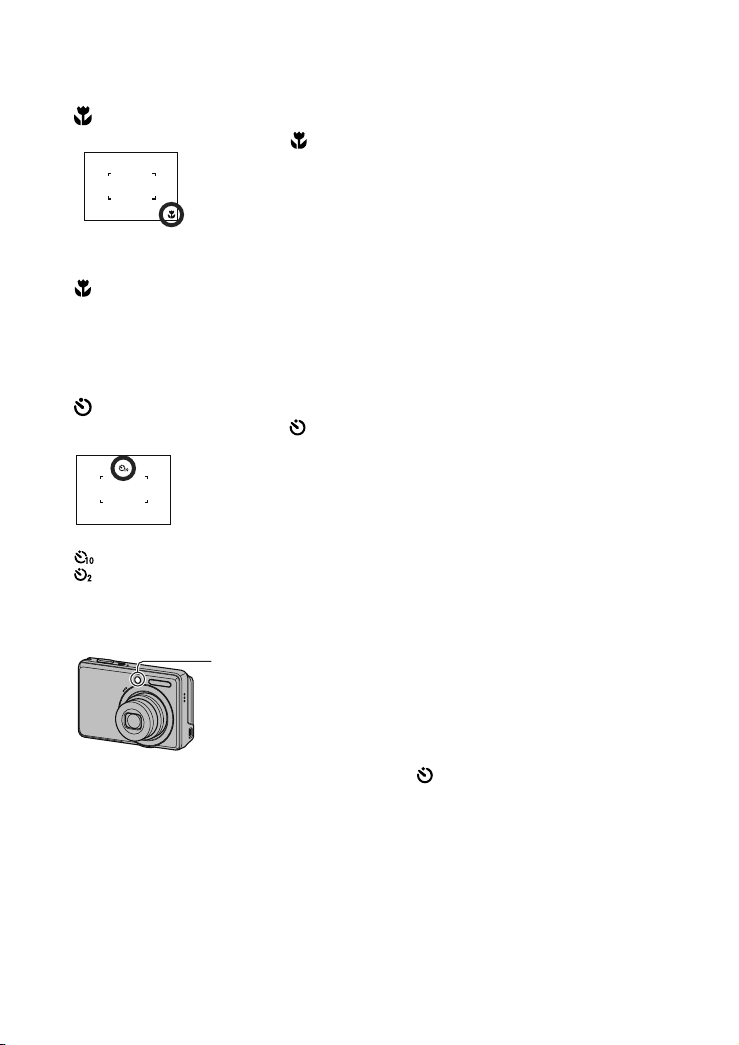
Запис на изображения
Режим макро (Снимане в близък план)
Неколкократно натиснете b ( ) докато изберете желания режим.
(Без индикация): Аuto
Фотоапаратът автоматично регулира фокуса от отдалечени до близки обекти.
Обикновено задавайте този режим.
: Macro
Фотоапаратът регулира фокуса с приоритет на близките обекти. Задайте Macro On,
когато снимате близки обекти.
Скоростта на Автоматичния фокус намалява, когато записвате изображения в режим •
макро.
Препоръчваме ви да зададете функцията zoom до края на страна W.•
Използване на таймера за самостоятелно включване
Неколкократно натиснете V ( ) на контролния бутон докато изберете желания
режим.
(Без индикация): Таймерът за самостоятелно включване не се използва
: Задава задействане на таймера след 10 секунди
: Задава задействане на таймера след 2 секунди
Когато натиснете бутона на затвора, лампичката на таймера за самостоятелно
включване започва да мига и се чува звуков сигнал докато затворът се задейства.
Лампичка на таймера за
самостоятелно включване
За да отмените таймера, натиснете отново V ( ).
Използвайте дву-секундния таймер, за да предотвратите замъгляване на обекта. Затво-•
рът се освобождава 2 секунди след като натиснете бутона на затвора, което намаля
трептенето на фотоапарата при натискането на бутона на затвора.
22

Запис на изображения
За да промените размера на неподвижноизображение
Натиснете (размер на изображението), след това натиснете b/B, за да изберете
размер.
За подробности относно размера на изображението вижте стр. 10.
Настройките по подразбиране са отбелязани с .
Размер на изображение
12M
12M
(4000×3000)
(4000×3000)
*1
*1
3:2(11M)
3:2(11M)
(4000×2672)
(4000×2672)
8M
8M
(3264×2448)
(3264×2448)
5M
5M
(2592×1944)
(2592×1944)
3M
3M
(2048×1536)
(2048×1536)
VGA
VGA
(640×480)
(640×480)
*2
*2
16:9(9M)
16:9(9M)
(4000×2248)
(4000×2248)
*2
*2
16:9(2M)
16:9(2M)
(1920×1080)
(1920×1080)
*1)
*1)
Изображенията са записани в същото съотношение 3:2, като на фотографска хартия или
картички и др.
*2)
*2)
И двата края на изображението могат да бъдат отрязани при отпечатване (стр. 113).
Запис на клип
Размерът на изображението е фиксиран на 320 х 240.•
Препоръки за употреба
За отпечатване на
изображения в размер до А3+
Запис в съотношение 3:2
За отпечатване на изображения в размер до А3
За отпечатване на изображения в размер до А4
За отпечатване на изображения в размер до 10х15 cm или
За прикрепяне на малки
изображения към електронна
поща
За преглед на изображения
на HDTV и отпечатване в
размер до А4
За преглед на изображения на
HDTV
Брой изображения
По-малко Добро
качество
Повече Лошо
качество
По-малко Добро
качество
Повече Лошо
качество
Отпечатване
Основни операции
23
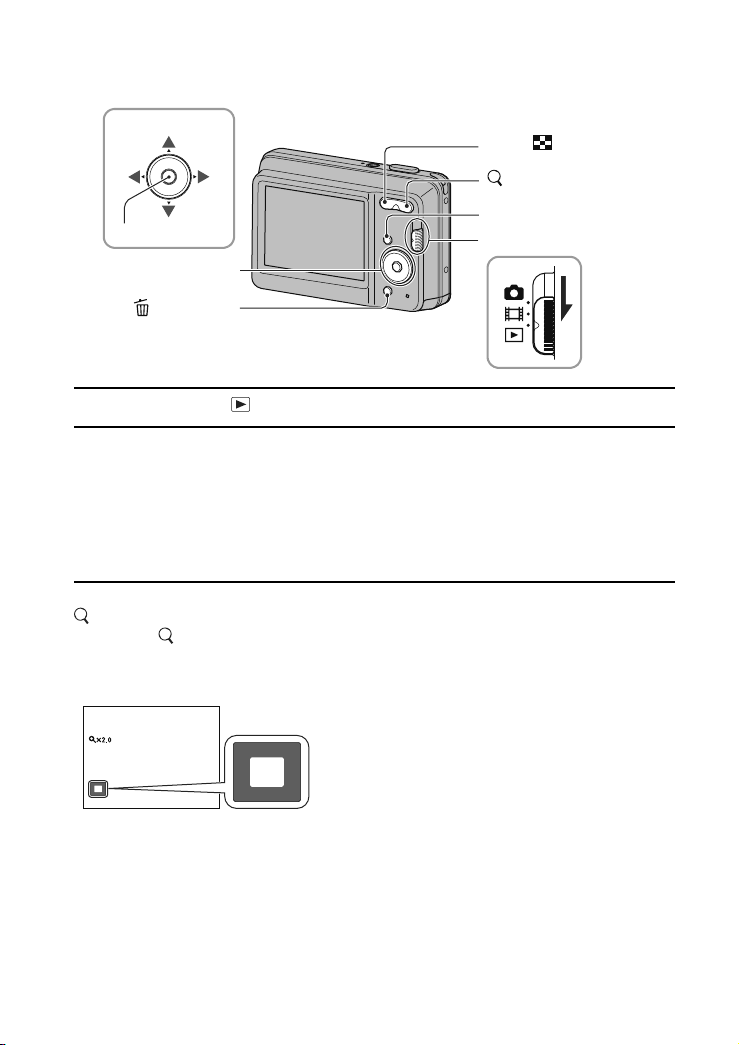
Преглед на изображения
Бутон v/V/b/B
Бутон z
Контролен бутон
Бутон (Изтриване)
Натиснете бутона 1 (възпроизвеждане).
Изберете изображение с помощта на
2 b
Движещи се изображения:
Натиснете z, за да възпроизведете движещи се изображения. (Отново натиснете z,
за да спрете възпроизвеждането.)
Натиснете B, за да превъртите назад, и натиснете b, за да превъртите напред. (На-
тиснете z, за да се върнете към режим на нормално възпроизвеждане).
Не можете да слушате аудио звук посредством този фотоапарат докато възпроизвеж-•
дате изображения.
/
B на контролния бутон.
Бутон (Индекс)
(Zoom при възпроизвеждане)
Бутон MENU
Ключ за смяна на
режима
Преглед на увеличено изображение (zoom при възпроизвеждане)
Натиснете (T), докато сте извели неподвижно изображение.
За да се върнете към функция zoom, натиснете W.
Регулирайте позицията с помощта на
За да отмените функцията zoom при възпроизвеждане, натиснете z.
v/V/b/B.
24
Показва изведената област на цялото изображение
В този случай се увеличава централната част.
За да запазвате увеличените изображения, вижте [Trimming] (стр. 47).•

Преглед на изображения
Преглед на индекс екран
Натиснете (Индекс), за да превключите на индекс екран, докато неподвижното
изображение е изведено.
Изберете изображение с помощта на v/V/b/B.
За да се върнете към екрана с единично изображение, натиснете z.
Всеки път, когато натиснете бутона • (индекс), броят на изображенията в индекс
екрана се увеличава.
Когато използвате “Memory Stick Duo” и има няколко папки, изберете лентата за избор на •
папки с помощта на b, след това изберете желаната папка с помощта на v/V.
Лента за избор на папка
Основни операции
25
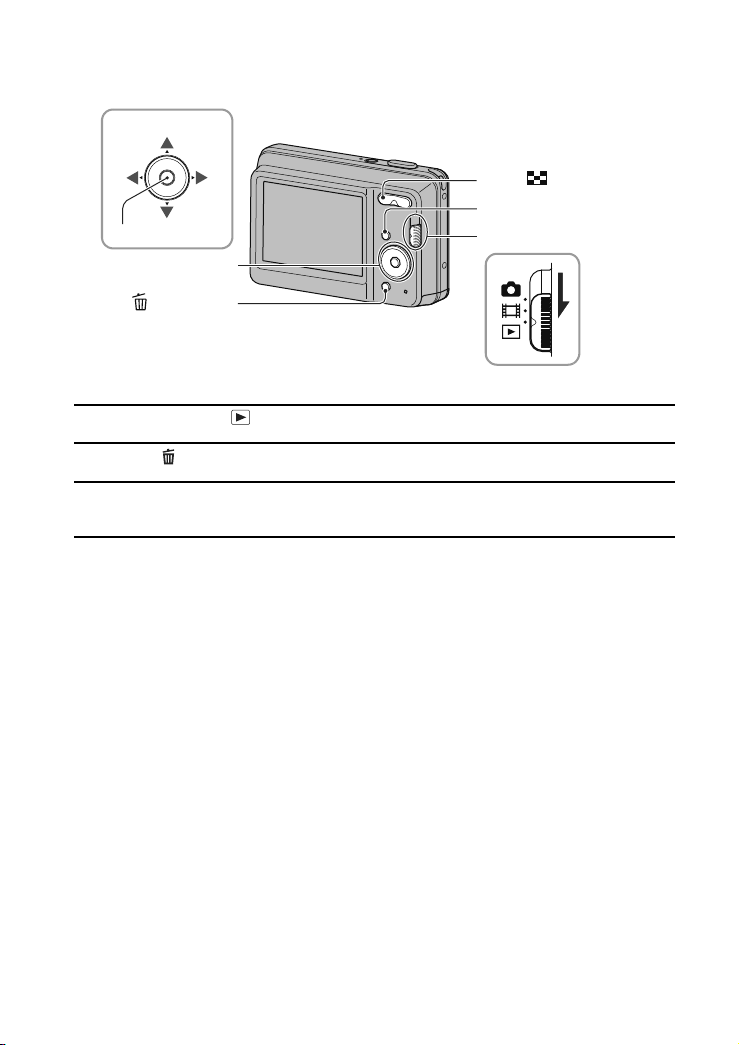
Изтриване на изображения
Бутон v/V/b/B
Бутон (Индекс)
Бутон MENU
Бутон z
Контролен бутон
Бутон (Изтриване)
Натиснете бутона 1 (възпроизвеждане).
Изберете
2 (изтриване) с помощта на v/V- на контролния бутон.
Изберете желания начин на изтриване с помощта на
3 b/B от [This Image], [Multiple
Images] и [All In This Folder], след това натиснете z.
Ключ за смяна на
режима
26

Изтриване на изображения
Когато изберете [This Image]
Можете да изтриете избраното изображение.
Изберете [OK] с помощта на v, след това натиснете z.
Когато изберете [Multiple Images]
Можете да изберете и изтриете едновременно няколко изображения.
1 Изберете изображенията, които желаете да изтриете, след това натиснете z.
Обозначението
Единично изображение Индекс дисплей
2 Натиснете бутона MENU.
3 Изберете [OK] с помощта на v, след това натиснете z.
За да изтриете изображения според папката, изберете [Multiple Images] в индекс екран, •
изберете лента чрез b и поставете маркировка в кутията.
се извежда в долния ъгъл на изображението.
Когато изберете [All In This Folder]
Можете да изтриете всички изображения в избраната папка.
Изберете [OK] с помощта на v, след това натиснете z.
Основни операции
27

Използване на опциите в менюто
Бутон v/V/b/B
Бутон MENU
Бутон z
Контролен бутон
Натиснете MENU, за да изведете менюто.1
Менюто ще се изведе само в режим на запис и възпроизвеждане.•
В зависимост от избрания режим са достъпни различни опции.•
Изберете опцията в менюто с помощта на
2 v/V на контролния бутон.
Ако желаната опция е скрита, натискайте • v/V докато опцията се изведе на екрана.
Изберете настройка с
3 b/B.
Ако желаната настройка е скрита, натискайте • b/B докато настройката се изведе на
екрана.
В режим възпроизвеждане изберете опция и натиснете • z.
Натиснете MENU, за да изключите менюто.
4
28

Опции в менюто
Възможно е достъпните опции в менюто да са различни, в зависимост от положението на режима (запис/възпроизвеждане). На екрана се извеждат само достъпните
опции.
Позиция на диска за избор на режим:
Меню за запис (стр. 33)
Фотоапарат
Устойчиво снимане
Разпознаване на лице
Режим на запис
EV
ISO
Режим на измерване
Фокусиране
Баланс на белия цвят
Ниво на светкавицата
Намаляване на ефекта на
червените очи
Цветен режим
(Настройки)
* Операцията е ограничена, в зависимост от режима за избор на сцена (стр. 32).
———
——
———
—
———
——
Scene
Selection
*
*
*
*
( : достъпна)
—
—
—
—
—
Основни операции
Меню за преглед (стр. 45)
(Изреждане на кадри)
(Оразмеряване)
(Въртене)
(Настройки)
(Ретуш)
(Защита)
(Отпечатване)
(Избор на папка)
29

Използване на функциите за запис
Промяна на режима за заснемане
Можете да променяте режима на заснемане.
Има осем режима за заснемане на неподвижни изображения и настройката по подразбиране е Автоматично регулиране.
За да промените режима на заснемане, следвайте описаната по-долу процедура.
Бутон v/V/b/B
Бутон MENU
Ключ за смяна на
Бутон z
Контролен бутон
режима
1
Настройте ключа за избор на режим в положение
2
Натиснете бутон MENU, за да изведете менюто.
3
Изберете
4
Изберете желания бутон посредством b/B.
5
Натиснете бутон MENU, за да изключите менюто.
[Camera] чрез v/V на контролния бутон.
: Режим на заснемане на неподвижни изображения:
: Автоматично регулиране:
Позволява заснемане с настройки, които се регулират автоматично.
: Автоматично програмиране:
Позволява заснемане с експонация, която се регулира автоматично
(за скорост на затвора и стойност на диафрагмата).
Позволява Ви да заснемате с предварителни настройки според сцената (стр. 31).
: Избор на сцена
30
(Неподвижно изображение)
